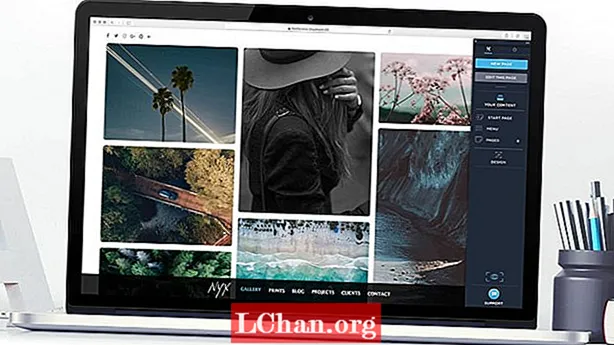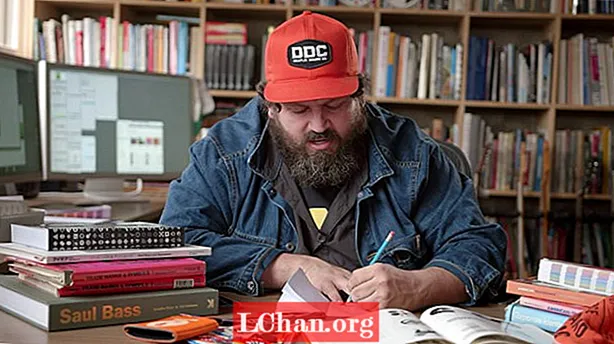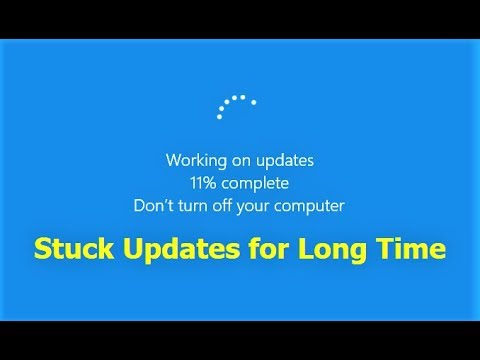
مواد
- حصہ 1. ونڈوز 10 کو کس طرح درست اور اپ ڈیٹ کریں؟
- 1. ونڈوز اپ ڈیٹ خرابی سکوٹر
- 2. سسٹم کی بحالی
- 3. بیچ فائل کو فکس کریں
- حصہ 2. آپ کو بیک اپ کیوں لینا چاہئے؟
- حصہ 3: اپنے ڈیٹا کو محفوظ رکھنے میں مدد کرنے کے لئے اہم نکات
- آخر میں
کیا آپ کے کمپیوٹر نے حال ہی میں اسے اپ ڈیٹ کرنے پر منجمد کیا؟ ونڈوز 10 کی تازہ کارییں اتنی کثرت سے ہوتی ہیں کہ یہ تقریبا پریشان کن ہوجاتی ہے لیکن اس کے بارے میں ہم کچھ نہیں کرسکتے ہیں۔ اگر ہم اپ ڈیٹ میں تاخیر کرتے ہیں تو ، کمپیوٹر پیچھے رہنا شروع ہوجائے گا اور ہوسکتا ہے کہ کریش ہوجائے ، جس سے آپ اپنا سارا غیر محفوظ شدہ ڈیٹا ضائع کردیں گے۔ لہذا ، میں نے کچھ موثر طریقے جمع کیے ونڈوز 10 اپ ڈیٹ پھنس فکس مسائل.
حصہ 1. ونڈوز 10 کو کس طرح درست اور اپ ڈیٹ کریں؟
یہ تین طریقے ہیں جن سے آپ ونڈوز 10 کو ٹھیک اور اپ ڈیٹ کرسکتے ہیں۔
1. ونڈوز اپ ڈیٹ خرابی سکوٹر
ونڈوز 10 اپ ڈیٹ سافٹ ویئر کافی بڑے ہیں ، لہذا آپ کو ان کو ڈاؤن لوڈ کرنے کے لئے بہت وقت درکار ہے۔ اگر آپ کا کمپیوٹر ایک یا دو گھنٹے تک فیصد پر پھنس گیا ہے تو گھبرائیں نہیں۔ تین گھنٹوں بعد اسے دوبارہ چیک کریں۔ تاہم ، اگر ونڈوز 10 ڈاؤن لوڈ کرتے ہوئے 0 پر پھنس جاتے ہیں تو آپ کو مندرجہ ذیل عمل کی پیروی کرنے کی ضرورت ہے۔
مرحلہ نمبر 1. ونڈوز اپ ڈیٹ ٹربلشوٹر ڈاؤن لوڈ کریں۔
مرحلہ 2. اسے کھولو. ایک ڈائیلاگ باکس آئے گا۔ اعلی درجے کی ترتیبات پر کلک کریں اور خود بخود مرمت کا اطلاق کرنے کے لئے اگلے باکس پر نشان لگائیں۔

مرحلہ 4۔ اگلا پر کلک کریں۔ یہ سافٹ ویئر ہر اس مسئلے کو ختم کردے گا جو آپ کے ونڈوز 10 کی تازہ کاری کو منجمد کررہا ہے۔ سارا عمل تھوڑی دیر کے لئے چلتا ہے ، لہذا فکر نہ کریں اور صبر کریں۔
2. سسٹم کی بحالی
نوٹ: یہ عمل قدرے پیچیدہ ہے ، لہذا احتیاط سے اقدامات پر عمل کریں۔مرحلہ نمبر 1. سرچ بار میں بحالی نقطہ بنانے کیلئے تلاش کریں۔ سسٹم پراپرٹیز ڈائیلاگ آپ کی سکرین پر ظاہر ہوگا۔ سسٹم پروٹیکشن پر جائیں اور سسٹم ریسٹور پر کلک کریں۔

مرحلہ 2. سرچ بار میں "win" + "x" ٹائپ کریں۔ WinX مینو پاپ اپ ہو جائے گا۔
مرحلہ 3۔ منتظم سے کمانڈ پرامپٹ منتخب کریں۔
- کاپی پیسٹ - نیٹ اسٹاپ ووزرسیتھ انٹری کو دبائیں۔
- کاپی پیسٹ - نیٹ اسٹاپ بٹ پھر انٹر پر دبائیں۔
ایسا کرنے سے پس منظر میں ونڈوز اپ ڈیٹ سروس اور بیک گراؤنڈ انٹیلیجنٹ ٹرانسفر سروس بند ہوجائے گی۔

مرحلہ 4۔ C: Windows سافٹ ویئر کی تقسیم پر جائیں۔ فولڈر میں موجود تمام فائلوں کو حذف کریں۔ اگر فائلیں حذف نہیں ہو رہی ہیں تو ، اپنے کمپیوٹر کو دوبارہ شروع کریں اور پھر سابقہ ہدایات پر عمل کریں۔

مرحلہ 5۔ اپنے کمپیوٹر کو دوبارہ شروع کریں اور ونڈوز اپ ڈیٹ چلائیں۔ یقینی بنائیں کہ آپ کا کمپیوٹر مضبوط انٹرنیٹ کنیکشن سے جڑا ہوا ہے تاکہ اپ ڈیٹ کا عمل تیز تر ہو۔
3. بیچ فائل کو فکس کریں
اگر آپ کے کمپیوٹر کو ڈاؤن لوڈ کرنے کی ونڈوز 10 میں پھنس جانے والی عام پریشانی کا سامنا کرنا پڑتا ہے تو یہ انفریز کرنے کا آسان ترین طریقہ ہے۔
مرحلہ نمبر 1. نوٹ پیڈ کھولیں اور نیچے سے متن کو کاپی کریں۔
اس کو یقینی بنائیں کہ اسے ترچھے چسپاں کر دیا گیا ہے۔
ECHO OF Echo اس اسکرپٹ کا مقصد ونڈوز اپ ڈیٹ کو مکمل طور پر اور بیکار گندگی کی بازگشت کو روکنا ہے۔ PAUSE کی بازگشت وصف -h -r -s٪ ونڈیر٪ system32 catroot2 وصف - h -r -s٪ ونڈیر٪ system32 catroot2 *. catroot2 catroot2.old ren٪ windir٪ سافٹ ویئر کی تقسیم oldold.oldren "٪ ALLUSERSPROFILE٪ درخواست کا ڈیٹا مائیکروسافٹ نیٹ ورک ڈاؤنلوڈر" downloader.old نیٹ BITS نیٹ اسٹارٹ CryptSvc نیٹ اسٹارٹ wuauserv گونج ہے۔ بازگشت ونڈوز اپ ڈیٹ کو اب مناسب طریقے سے کام کرنا چاہئے۔ شکریہ مائیکرو سافٹ۔ بازگشت۔ PAUSE
مرحلہ 2. اسے فکس بیٹ (جی ہاں ، صحیح نام) کے طور پر محفوظ کریں اور اسے بند کردیں۔
مرحلہ 3۔ فائل پر دائیں کلک کریں اور بطور ایڈمنسٹریٹر رن پر کلک کریں۔
مرحلہ 4۔ فائل ونڈوز 10 اپ ڈیٹ پھنسے ہوئے صاف کرے گی۔
مرحلہ 5۔ اپنے کمپیوٹر کو دوبارہ شروع کریں اور ونڈوز اپ ڈیٹ چلائیں۔
حصہ 2. آپ کو بیک اپ کیوں لینا چاہئے؟
جب آپ اپ ڈیٹ کرتے ہو تو آپ کا ونڈوز 10 کا کمپیوٹر پھنس جاتا ہے۔ اگر یہ کسی سنگین مسئلے کی طرف جاتا ہے تو ، آپ اپنے تمام محفوظ کردہ اعداد و شمار کو کھو سکتے ہو۔ آپ یقینی طور پر اس کے ایک حصے کو بازیافت کرسکتے ہیں ، لیکن یہ بہت بڑی قیمت پر آتا ہے۔ یہ ڈیٹا آپ کے کاروبار ، آپ کے بینک کی تفصیلات ، یا کچھ یادگار تصاویر سے متعلق ہوسکتا ہے ، جسے آپ کھونے کے متحمل نہیں ہوسکتے ہیں۔
ہیکر انٹرنیٹ کے ذریعے مستقل جدید وائرس بھیج رہے ہیں ، اور آپ کے کمپیوٹر میں اینٹی وائرس کا اچھا سافٹ ویئر موجود ہونے کے باوجود ، اس سے مکمل طور پر محفوظ نہیں ہے۔
اس کے بجائے ، آپ محتاط رہ سکتے ہیں اور بیک اپ لے سکتے ہیں ، تاکہ جو بھی ہو ، آپ کا ڈیٹا آپ کے پاس محفوظ رہے۔
آئیے کچھ طریقوں پر ایک نظر ڈالتے ہیں جس سے آپ اپنا ڈیٹا کھو سکتے ہیں:
- 1. اچانک بجلی کی بندش کی وجہ سے سافٹ ویئر کا کریش
- 2. پانی کا نقصان
- 3. ضرورت سے زیادہ گرمی
- 4. سافٹ ویئر کی بدعنوانی
- 5. حادثاتی طور پر حذف کرنا
- 6. وائرس کا حملہ
حصہ 3: اپنے ڈیٹا کو محفوظ رکھنے میں مدد کرنے کے لئے اہم نکات
یہاں ان نکات کی فہرست ہے جو آپ کو اپنے ڈیٹا کا بیک اپ بنانے اور اسے گم ہونے سے بچانے میں مدد فراہم کریں گی۔
- 1. ہمیشہ اپنی تمام اہم فائلوں کو پاس ورڈ سے محفوظ رکھیں۔ اپنے کمپیوٹر کو ہیکرز سے بچانے کے لئے ہر تین ماہ بعد پاس ورڈ تبدیل کریں۔
- 2. اپنے کمپیوٹر پر کبھی بھی ایک سے زیادہ ینٹیوائرس انسٹال نہ کریں۔ اینٹی وائرس نہ رکھنے کے مقابلے میں یہ خطرہ ہے کیونکہ سیکیورٹی کم ہے۔
- 3. انٹرنیٹ پوشیدہ حالت میں استعمال کریں۔
- 4. اپنے کمپیوٹر کو خودکار بیک اپ پر رکھیں۔ مثالی طور پر ، ہر ایک گھنٹے کے بیک اپ آپشن کے لئے جائیں۔
- 5. اپنے اہم دستاویزات کی حفاظت کریں جن میں بزنس دستاویزات ، معاہدات ، اور ونڈوز رائٹس مینجمنٹ سروسز کے ساتھ ورک دستاویزات شامل ہیں۔ جب آپ ایسا کرتے ہیں تو ، جو دستاویزات آپ بھیجتے ہیں یا وہ جو کوئی چوری کرتے ہیں ، قابل تدوین نہیں ہوگا۔ وہ اس کو نہ تو محفوظ کرسکتے ہیں اور نہ ہی کاپی کرسکتے ہیں۔
- 6. اگر آپ سفر کررہے ہیں تو ، صرف اپنے لیپ ٹاپ کو محفوظ وائی فائی کنیکشن سے مربوط کریں۔
- 7. دستاویزات اور دیگر فائلوں کو حذف کرنے سے پہلے دو بار چیک کریں۔
اگر آپ 0 ونڈوز 10 پر پھنسے ہوئے اپ ڈیٹس ڈاؤن لوڈ کر رہے تھے اور آپ اپنے حالیہ محفوظ شدہ ڈیٹا کا بیک اپ لینا بھول گئے ہیں یا اگر آپ اپنا پاس ورڈ یاد نہیں کرسکتے ہیں اور فریزنگ کے بعد دوبارہ اسٹارٹ نہیں کرسکتے ہیں تو ، بس دوسرے کمپیوٹر پر پاس فاب 4 ونکی کو ڈاؤن لوڈ کریں۔ سافٹ ویئر کی مدد سے آپ کمپیوٹر کو فیکٹری ری سیٹ کیے بغیر اپنا پاس ورڈ دوبارہ حاصل کرسکتے ہیں۔
آخر میں
ونڈوز 10 اپ ڈیٹ منجمد ہو رہا ہے۔ اگر آپ کی تازہ کاری ہر بار ہورہی ہے تو آپ کو اپنے کمپیوٹر کی خدمت کرنی چاہئے۔ فوری طور پر آزاد ہونے کے ل، ، ان تین طریقوں میں سے کسی پر عمل کریں جو ہم نے مضمون میں آپ کو دکھائے ہیں۔ وہ انتہائی آسان ہیں ، اور کوئی بھی تکنیکی جانکاری کی ضرورت کے بغیر اسے کرسکتا ہے۔